
Instagram non è solo una piattaforma per la pubblicazione di video o la ricerca di post e profili interessanti, ma è anche un’applicazione che offre la possibilità di utilizzare la chat per comunicare in modo pratico e veloce con i propri amici. Proprio questa estrema facilità e velocità nell’invio di un messaggio direttamente da Instagram può portare a commettere errori, o addirittura inviare un messaggio al destinatario sbagliato. Ma, su Instagram, questo problema non si pone, poiché è possibile annullare l’invio di un messaggio. Ma cosa succede quando si annulla l’invio di un messaggio su Instagram? La risposta è semplice, niente! Ma procediamo con ordine, ecco come annullare un messaggio su Instagram e le possibili conseguenze.
Come annullare un messaggio su Instagram
Le applicazioni di messaggistica o le chat integrate nei social network offrono, negli ultimi tempi, la possibilità di annullare l’invio di un messaggio. Una funzione che risulta particolarmente utile, soprattutto per rimediare a errori o ripensamenti nell’invio di un messaggio.
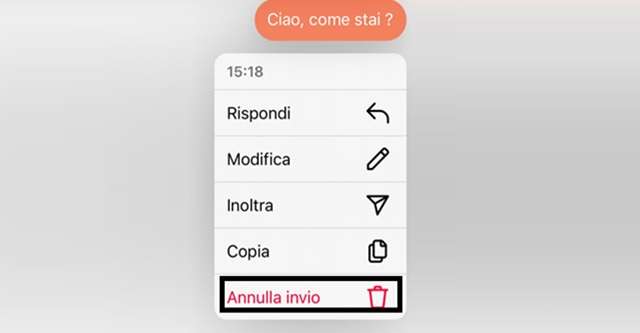
Anche perché, su Instagram, ad esempio, grazie al tasto di condivisione dei post, si può facilmente inviare un messaggio a chi ha condiviso il post, invece che alla persona desiderata. Per questo e per qualsiasi altro errore, Instagram permette di annullare l’invio di un messaggio. Nella pratica, per annullare l’invio di un messaggio su Instagram, è sufficiente seguire questi passaggi:
- Aprire Instagram;
- Accedere al proprio profilo;
- Raggiungere la sezione messaggi;
- Aprire la chat in cui si vuole annullare il messaggio;
- Tenere premuto il messaggio;
- Scegliere “Annulla invio”.
In questo modo, il messaggio scompare immediatamente dalla chat. Ma per sfruttare al meglio questa funzione, è importante conoscere tutte le conseguenze relative all’annullamento dell’invio di un messaggio.
Le conseguenze di annullare un messaggio su Instagram
Annullare un messaggio su Instagram è un processo pratico e veloce, che rimuove il testo sia dalla chat del mittente che da quella del destinatario. Specificando che, a differenza di altre applicazioni di messaggistica come WhatsApp, dove il destinatario potrebbe vedere “Questo messaggio è stato eliminato” al posto del messaggio rimosso, Instagram non lascia alcuna traccia dell’eliminazione del messaggio.
Pertanto, se il destinatario non ha avuto l’opportunità di leggerlo, sembrerà che il messaggio non sia mai stato inviato. Ricordando che, questa procedura può essere eseguita anche dopo che il destinatario ha letto il messaggio, per non lasciare tracce di un determinato contenuto. Inoltre, quando si annulla un messaggio su Instagram, non ci sono restrizioni particolari sul tipo di contenuto che può essere annullato. Infatti, è possibile annullare testi, foto, video, emoji, note vocali o qualsiasi altro tipo di messaggio.
Annullare un messaggio su Instagram: tempo e limitazioni
Annullare un messaggio su Instagram è l’ideale per eliminare qualsiasi traccia e, magari, inviare di nuovo il messaggio con tutte le modifiche apportate.
Inoltre, non esiste un limite di tempo entro il quale è possibile annullare l’invio di un messaggio. Infatti, è possibile annullare il messaggio anche se il destinatario lo ha già visualizzato. In tutto questo, è importante notare che è possibile verificare se il destinatario ha visualizzato il messaggio prima di procedere con l’annullamento dell’invio. Questo può essere fatto controllando le conferme di lettura nella chat, a condizione che siano state attivate dal destinatario. In caso contrario, non sarà possibile visualizzare alcuna conferma.
Instagram: quando il destinatario può vedere i messaggi
Annullare un messaggio su Instagram significa eliminare ogni traccia dell’invio, ma è necessario fare una precisazione. Se un messaggio viene eliminato rapidamente subito dopo essere stato inviato, ci sono buone probabilità che il destinatario non lo abbia ancora visto.
Tuttavia, è importante sottolineare che non vi è certezza che il destinatario non abbia visto il messaggio. Potrebbe infatti trovarsi nella conversazione con la schermata della chat aperta, o avere in mano il telefono quando appare la notifica, o avere abilitato le notifiche flash, e così via. Inoltre, le applicazioni di terze parti possono registrare i messaggi inviati a un account Instagram. Pertanto, se il destinatario ha configurato un’applicazione per registrare i propri messaggi, l’annullamento dell’invio di un messaggio su Instagram non avrà effetto all’interno di tale applicazione. Ciò significa che il destinatario può comunque visualizzare tutti i messaggi, anche se questi sono stati annullati in tempi rapidi.
Come modificare un messaggio su Instagram
Sulla chat di Instagram è possibile gestire i messaggi in modo sempre più comodo e rapido. Oltre all’annullamento, è possibile anche modificare i messaggi, quando non si ha la necessità di far sparire il contenuto inviato, ma solo di sistemarlo e modificarlo.
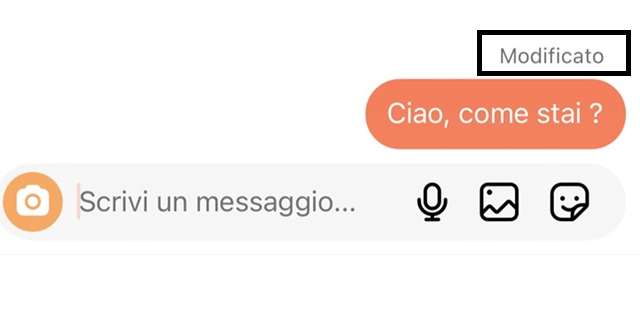
Una funzione utile per correggere un errore di battitura o modificare il testo per i più svariati motivi. Inoltre, anche se il destinatario ha già visualizzato il messaggio originale, la sua modifica può contribuire a chiarirne il significato. Nella pratica, per modificare un messaggio su Instagram, è necessario seguire questi passaggi:
- Accedere a Instagram;
- Aprire i direct;
- Accedere alla chat contenente il messaggio da modificare;
- Toccare e tenere premuto il messaggio che si desidera modificare;
- Selezionare “Modifica”;
- Procedere con la correzione;
- Premere l’icona di invio per aggiornare il messaggio.
Ricordando che il messaggio su Instagram può essere modificato fino a 15 minuti dopo averlo inviato. Inoltre, il messaggio, al contrario di quando si annulla, verrà segnalato come modificato.



